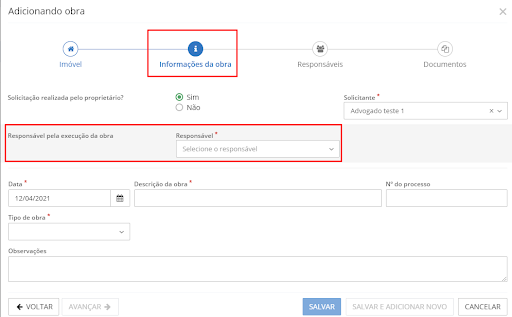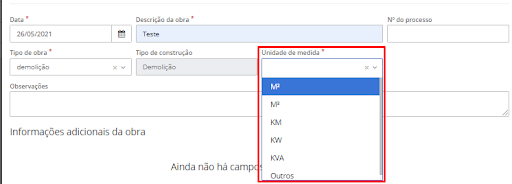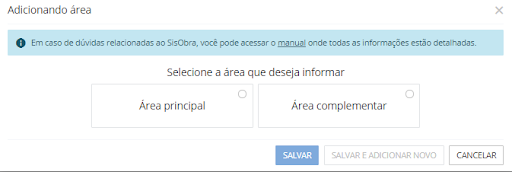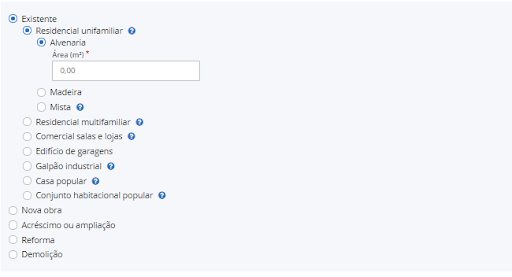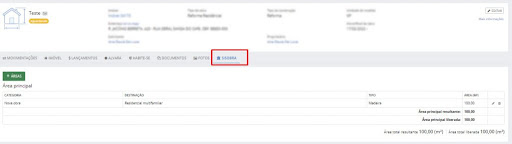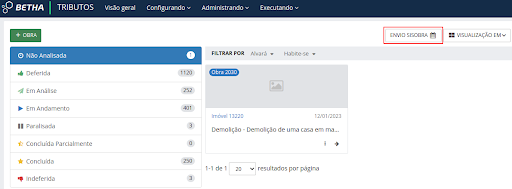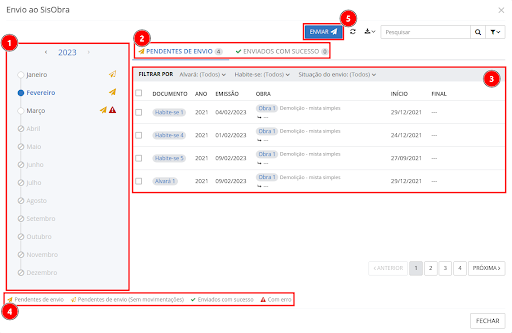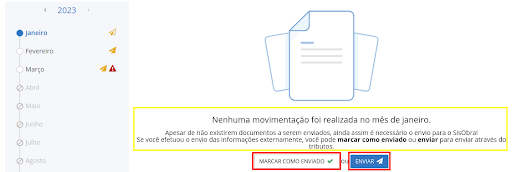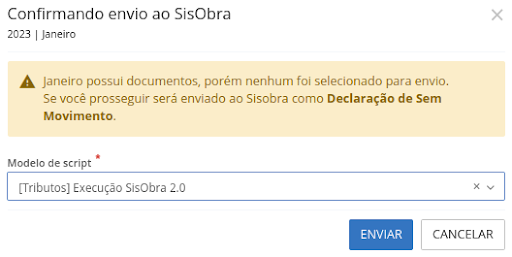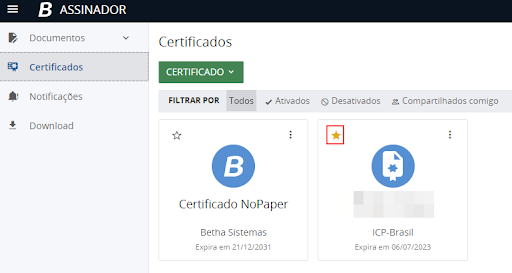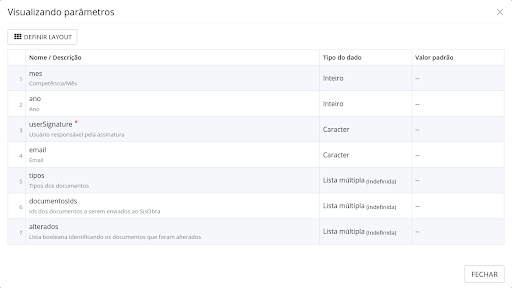SisObra
A funcionalidade abaixo, tem por objetivo permitir ao usuário gerar e enviar o arquivo dos documentos de Alvarás, Habite-se e Declarações sem movimento para o sistema da Receita Federal. Vale ressaltar que recentemente houve uma alteração na forma de envio dos arquivos do Tributos para o sistema SisObra, dessa forma, iremos especificar os campos que precisam ser preenchidos para que o envio dos dados ocorra de forma correta.
Lembrando que os mesmos devem ser enviados sempre até o dia 10 de cada mês.
Inicialmente, sugere-se a leitura do manual do contribuinte (prefeitura) disponibilizado pela Receita Federal onde contém especificações sobre o preenchimento das abas que veremos a seguir.
Preenchimento dos campos no sistema
Por meio do menu Módulo Imobiliário > Administrando > Imóveis > Obras, o usuário deve realizar a indicação dos responsáveis da obra por meio da guia Informações da Obra.
|
|---|
No campo Responsável, o usuário possui as seguintes opções de preenchimento: proprietário do imóvel, dono da obra, incorporador construção civil, empresa construtora, empresa líder consórcio, consórcio, construção nome coletivo.
- Dono da obra: Executa a obra de construção diretamente ou através de terceiros, porém, não é o proprietário da obra, podendo ser uma pessoa física ou jurídica.
- Incorporador construção civil: Pessoa física ou jurídica cuja atividade de incorporação imobiliária tem o intuito de promover e realizar a construção para alienação, total ou parcial de unidades autônomas em edificações a serem construídas ou em construção.
- Empresa construtora: Pessoa jurídica legalmente constituída, inclusive com registro no CREA, cujo objeto social é a indústria de construção civil.
- Construção em nome coletivo: É realizada por um conjunto de pessoas físicas ou jurídicas, na condição de proprietárias do terreno ou na condição de donas dessa obra, sem convenção de condomínio nem memorial de incorporação arquivados no cartório de registro de imóveis.
- Consórcio: Associação de empresas, sob o mesmo controle ou não, sem personalidade jurídica própria, formada com o objetivo de executar determinado empreendimento.
- Empresa líder do consórcio: Empresa indicada como responsável pelo consórcio, obrigatoriamente construtora, usada para representá-lo perante o poder público.
Dependendo da seleção realizada, um novo campo será habilitado para que você realize o preenchimento da parte responsável.
Vale ressaltar que nos casos em que o responsável informado for uma construtora, a construtora e a data de validade deverão ser preenchidas nos respectivos campos.
Após informar o Tipo de obra, também será habilitado um campo para indicar a unidade de medida da obra, tendo como opções M², M³, Km, Kw, Kva, Outros.
|
|---|
Por padrão, a unidade de medida é m², utilizado exclusivamente para obras prediais, mas o Município pode escolher outra medida de acordo com a obra a ser executada.
A unidade de medidas outros, deve ser utilizada caso não seja encontrada a unidade desejada ou quando a obra estiver como unidade de medida o metro quadrado, mas for considerada uma obra não predial.
O valor da unidade de medida, que será habilitado quando informada uma unidade de medida diferente de m², pode ser preenchido com duas casas decimais.
Também foi implementado na funcionalidade Obras uma guia exclusiva para preenchimento das informações relacionadas ao SisObra.
Por meio dessa guia e através do botão +Áreas, você realiza o preenchimento dos dados que são obrigatórios para o envio dos dados para a Receita Federal, ao clicar em +Áreas, você deve selecionar se a área informada se trata de uma área principal ou uma área complementar, lembrando que a área principal é enquadrada de acordo com a destinação do corpo principal do imóvel, já a área complementar se trata de um complemento da área principal.
|
|---|
Conforme você estiver realizando o preenchimento das informações sobre a área que você deseja informar, serão habilitados novos campos para que você possa realizar seu preenchimento.
O campo para ser informada a área, como por exemplo o da imagem, somente será apresentado, quando a unidade de medida for igual a m².
|
|---|
Confira abaixo o que deve ser preenchido por meio desta guia:
- Campo que indique a categoria da obra, separando-as por área principal e área complementar. Na área principal será possível realizar o preenchimento entre as seguintes opções: existente, obra nova, acréscimo ou ampliação, reforma e demolição.
- Existente: Edificação preexistente em terreno ou lote no qual será realizada uma obra de acréscimo, reforma ou demolição.
- Obra nova: Edificação nova em terreno ou lote sem edificação preexistente;
- Acréscimo ou Ampliação: Obra realizada em edificação preexistente. O acréscimo pode ser feito em qualquer tipo de área existente, ou seja, pode-se marcar acréscimo na área principal tendo apenas área complementar como área existente ou vice e versa. Na emissão de alvará com acréscimo ou ampliação de área, a destinação e o tipo de obra podem ter características diferentes das respectivas áreas existentes.
- Reforma: Modificação ou substituição de materiais empregados em uma edificação sem acréscimo de área. A reforma pode ser feita na área principal ou na área complementar, quaisquer que sejam as características da obra existente e da própria reforma. Vale frisar que a reforma não pode gerar acréscimo ou ampliação de área e que a metragem da reforma não pode ultrapassar a metragem total existente.
- Demolição: Destruição total/parcial de edificação, salvo a decorrer da ação de fenômenos naturais. A demolição poderá ocorrer na área principal e/ou na área complementar e deve ter exatamente as mesmas características da área existente. Já a área complementar que se caracteriza por ser um acessório/complemento da área principal, é dividida em cinco categorias com as mesmas descrições da área principal, sendo cada categoria subdividida em quatro subcategorias, que são: quadra esportiva e poliesportiva, garagem ou estacionamento térreo, piscina, área complementar do posto de gasolina.
É importante frisar que essas informações devem ser preenchidas corretamente e se o terreno possuir uma quadra, estacionamento térreo ou garagem, piscina, ou área complementar do posto de gasolina, estes, devem ser preenchidos como área complementar e não como área principal, podendo resultar na não validação dos dados que forem preenchidos incorretamente.
Após a indicação dessas informações, para cada categoria da área principal e sub-categoria da área complementar será necessário informar a indicação da destinação da obra, sendo as opções disponíveis: residencial unifamiliar, residencial multifamiliar, comercial salas e lojas, edifício de garagens, galpão industrial, casa popular e conjunto habitacional popular.
Confira a definição de cada umas dessas opções:
- Residencial unifamiliar: Edificação residencial para uma única família;
- Residencial multifamiliar: Quando possuir mais de uma residência familiar, edifício residencial, hotel, motel, spa e hospital, áreas comuns de conjunto habitacional horizontal.
- Comercial salas e lojas: Posto de gasolina, edificação composta de hall de circulação, escada, elevador, andar com ou sem pilares ou paredes divisórias de alvenaria e sanitários privativos por andar ou por sala.
- Galpão Industrial: Pavilhão industrial, pavilhão para eventos, oficina mecânica, depósito fechado, telheiro, tanque, barracão, hangar, ginásio de esportes e estádio de futebol, garagem ou estacionamentos, estábulo.
- Casa Popular: Existe uma previsão legal para que a mesma possa ser classificada como econômica, popular ou equivalente. Trata-se de uma residencial unifamiliar com área total de até 70m² e construída com mão de obra assalariada.
- Conjunto habitacional popular: Há uma previsão legal para que a mesma possa ser classificada como econômica, popular ou equivalente. Trata-se de um complexo habitacional, onde as unidades habitacionais devem ter área total não superior a 70m².
Após o preenchimento dessas informações, será habilitado um campo para indicação do tipo de obra, com as opções: alvenaria, madeira e mista, selecionando uma delas, é necessário realizar o preenchimento da metragem quadrada da área.
No caso da área complementar, você deverá realizar o preenchimento da área coberta e/ou da área descoberta, que resultará na área resultante.
É comum ocorrer inconsistência com código de erro ER276 ao enviar os dados do SisObra à Receita Federal. Esta inconsistência refere-se ao preenchimento incorreto das informações do SisObra, pois no momento em que se cadastra uma obra de reforma, demolição e/ou acréscimo, a área correspondente a esta obra é informada, mas não está sendo informada a área construída já existente. A área existente, para esse tipo de obra, é obrigatória, ou seja, além de informar a área da obra em si, deve-se informar a área construída já existente.
Outra informação que merece ser destacada, é que as características consideradas para integração com a Receita Federal, são somente as que constam na guia SisObra e não as informações territoriais ou prediais que constam na guia Imóvel.
|
|---|
Como realizar o envio
O usuário deve realizar o processo de envio mensalmente por meio do menu Administrando > Obras, clicando sobre o botão Envio SisObra:
|
|---|
Ao acessar a rotina indicada acima, será aberta a tela de envio dos dados, conforme apresentada abaixo, onde pode-se acompanhar as informações relativas a cada competência, bem como seu status:
|
|---|
Abaixo segue o detalhamento desta tela:
1 - Neste quadro temos a possibilidade de navegar por exercício e competência, permitindo que possamos visualizar a situação de cada uma delas;
2 - Quando selecionamos a competência, podemos visualizar os documentos em 2 guias distintas, sendo: Pendentes de envio e Enviados com sucesso. Quando o documento ainda não tiver sido enviado ou caso tenha retornado algum erro, este será apresentado na guia Pendentes de envio. Ocorrendo inconsistências, estas deverão ser corrigidas, para que os dados possam ser enviados, executando novamente a rotina. Algumas inconsistências podem ser esclarecidas através do Anexo I no manual da Receita Federal que se encontra aqui;
3 - Relação dos documentos emitidos na competência. A listagem apresenta a possibilidade de filtrar os documentos conforme Tipo e Situação. Quando houver algum documento com erro, na competência selecionada, será apresentado ao lado da competência e ao lado do documento com erro, o ícone de alerta. Clicando sobre o ícone, será possível visualizar a mensagem de erro para o documento em questão.
Quando selecionada uma competência para a qual não existam documentos a serem enviados, será exibida uma mensagem indicando esta situação, onde será possível marcar a competência como já enviada, caso os dados tenham sido enviados por outro sistema, ou registrada diretamente no sistema da Receita Federal ou, ainda, enviar a competência, mesmo que sem documentos. Neste caso é realizado o envio como Declaração de Sem Movimento. Observar imagem abaixo:
|
|---|
Devido a mudança em relação a forma de envio das informações ao SisObra, e também tendo em vista que os documentos podem ser informados diretamente no site da Receita Federal ou através de outro sistema, em breve estaremos liberando duas novas funcionalidades, sendo uma para indicar os documentos como já enviados externamente e outra para ignorar documentos.
Então, para os documentos enviados através do formato anterior em relação aos meses anteriores, não se preocupe, pois posteriormente será possível indicar que eles já foram enviados ou ignorados.
Vale destacar que é comum ser apresentada a seguinte mensagem, tanto para o Alvará como para o Habite-se, "O protocolo de envio do alvará referente a obra XXXXX não foi encontrado na receita federal".
Isso geralmente ocorre quando o documento foi cancelado no Tributos antes de realizar o seu envio à Receita Federal.
Caso confirmado que o erro se originou por este motivo, o usuário poderá ignorar a mensagem assim que essa opção estiver disponível em nosso sistema.
4 - Legenda referente às situações das competências;
5 - Botão através do qual será dado início ao processo de envio dos dados. Ao clicá-lo, será exibida a tela abaixo:
|
|---|
Nesta tela deve ser selecionado o modelo de script para envio dos dados, sendo o modelo padrão o que consta na imagem ([Tributos] Execução SisObra 2.0).
Note que na tela acima, há uma mensagem. Esta mensagem é apresentada caso o usuário clique em Enviar sem que tenha selecionado os documentos. Caso prossiga com o envio, sem documentos selecionados, será enviada a Declaração de Sem Movimento.
Ao realizar o envio dos dados, os documentos serão assinados com o certificado digital do município. É importante, no entanto, que o certificado esteja marcado com o padrão, no Assinador para que a assinatura ocorra de forma automática. Caso contrário, os documentos ficarão disponíveis para assinatura, dentro do assinador, e esta deverá ser feita manualmente. Para marcar o certificado como padrão, basta clicar sobre o ícone de estrela, conforme destacado na imagem abaixo:
|
|---|
Vale frisar que os dados enviados ao SisObra com a versão anterior (via arquivo TXT), não se encontram na base do Novo SisObra. Com isso, ao enviar um Habite-se hoje, em que o Alvará vinculado a ele tenha sido enviado na versão anterior, será necessário preencher os dados do SisObra indicados acima, pois devemos enviar novamente o Alvará, para conseguir registrar o Habite-se no sistema atual da Receita Federal.
Orientações importantes
Confira agora, algumas orientações importantes e necessárias, para a correta utilização do novo SisObra pelas entidades:
- Aderir ao DTE - Domicilio Tributário Eletrônico, conforme orientações da Receita Federal, constante no item 2 (Web Service – Sistema Próprio) do manual (Manual SisobraPref Web) que se encontra no site da Receita Federal. Caso contrário, ao tentar enviar os dados via WebService, a Receita Federal irá retornar a mensagem CERTIFICADO TRANSMISSOR - CNPJ NÃO É OPTANTE PELO DOMICÍLIO TRIBUTÁRIO ELETRÔNICO (DTE).
- Configurar o Certificado Digital A1 para o Tributos Cloud no Assinador. Para saber qual o procedimento a ser realizado, verifique na seção Conhecendo e Configurando o Assinador, clicando aqui como configurar.
- Importante: Para o Tributos Cloud, não é utilizado o assinador desktop.
- Preencher os dados da guia SisObra no cadastro de Projetos de Obras.
Para todos os cadastros novos devem ser preenchidos os responsáveis pela obra, a unidade de medida e principalmente, as informações que estão dispostas na guia SISOBRA.
Para os demais cadastros que ainda não se encontram encerrados e que não possuem alvará ou habite-se emitidos, não há necessidade de realizar o preenchimento agora , porém, no momento em que o alvará ou o habite-se for emitido, esses dados deverão ser enviados ao SisObra, logo, deverão ser preenchidos, caso contrário, será apresentada uma mensagem solicitando o preenchimento.
- A execução da rotina para enviar os dados da competência atual ao SisObra, deverá ser efetuada até o dia 10 (dez) da competência subsequente, para não gerar multa.
Informações Técnicas
A rotina disponibilizada no sistema para controle e envio dos dados à Receita Federal, segue utilizando-se de scripts para comunicação com a Receita Federal. Essa nova tela permite ao usuário selecionar especificamente quais documentos devem ser enviados, em cada uma das competências.
Em relação à versão anterior, que funcionava apenas por meio de scripts (sem uma tela do sistema), tivemos alteração nos parâmetros do script. O script que é usado pela tela do sistema possui os seguintes parâmetros:
|
|---|
Em relação à versão anterior, note que houve a remoção dos parâmetros Obras e tipoArquivo, e foram incluídos três novos parâmetros do tipo lista: tipos, documentosIds e alterados. Esta alteração foi necessária, pois o script da versão anterior enviava todos os documentos pendentes de envio, para cada obra especificada no parâmetro Obras, enquanto que o script executado pela tela do sistema permite o envio parcial dos documentos de cada obra, ou seja, a execução será realizada conforme documentos selecionados para envio. Para compreender os outros parâmetros, faz-se útil um exemplo de envio com os seguintes argumentos:
mes: 01
ano: 2023,
userSignature: “junior.bassani”,
tipos: [HABITE_SE, ALVARA_OBRA],
documentosIds: [1, 2],
alterados: [true, false]
Ao informar esses valores, o script enviará para o SisObra a alteração do habite-se de código 1, assim como a informação de que foi emitido um novo alvará de código 2.
Informamos, ainda, que foram realizadas algumas alterações pontuais nos componentes que montam a estrutura dos arquivos XML (Componente [Tributos] Monta XML Alvara - SisObra 2.0 e Componente [Tributos] Monta XML Habite-se - SisObra 2.0), para a versão do script que é executada via tela do sistema. Dentre estas alterações, destacamos a alteração no campo Observação, o qual será limitado no arquivo XML, em 300 caracteres, em virtude desta limitação constar no layout da Receita Federal.
Foi realizada alteração nos scripts citados acima de modo que os logradouros informados no sistema correspondam a lista com os tipos de logradouros, disponível no manual da Receita Federal. Quando o tipo do logradouro informado no sistema não corresponder a uma das opções do layout, o logradouro será enviado com o tipo Outros.
Scripts e Componentes
Abaixo segue a relação de scripts e componentes que são utilizados pela rotina de envio do SisObra:
- [Tributos] Execução SisObra 2.0: Script principal. É este script que será executado para envio dos dados à Receita Federal;
- [Tributos] Monta XML Alteração de situação - SisObra 2.0: Componente responsável pela montagem do XML, quando houver alteração na situação do documento;
- [Tributos] Monta XML Alvara - SisObra 2.0: Componente responsável pela montagem do XML para os documentos de alvará;
- [Tributos] Monta XML Habite-se - SisObra 2.0: Componente responsável pela montagem do XML dos documentos de habite-se;
- [Tributos] Monta XML Declaração sem movimento - SisObra 2.0: Componente responsável pela montagem do XML para as declarações de sem movimento, para as competências em que não houveram documentos emitidos;
- [Tributos] Assinar XML - SisObra: Componente responsável por assinar o arquivo com os dados, para envio à Receita Federal;
- [Tributos] Callback Assinatura - SisObra: Script possui a finalidade exclusiva de obter o retorno da assinatura do arquivo.